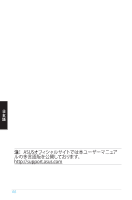Asus ET2012E User manual for upgrading Windows 7 to Windows 8 - Page 131
繁體中文, Windows
 |
View all Asus ET2012E manuals
Add to My Manuals
Save this manual to your list of manuals |
Page 131 highlights
ശ၂ ཥ໘ Windows® 8 升級至 Windows® 8 Windows® 8 處理器 1GHz 或更快 記憶體 1GB(32 2 GB(64 位元) 硬碟空間 16 GB(32 20 GB(64 位元) 顯示卡 使用 WDDM Microsoft DirectX9 Windows® App 1024 x 768 Snap feature)需要 1366 x 768 http://www.windows.microsoft.com/en-us/windows-8/faq 透過 HDMI PC 1. 從 Start Screen D�e��sk�t�o�p D�e��sk�t�o�p�� M�o��d�e 2. 在 Windows Volume Mixet Playback device 3. 接著從 Playback Digital Audio( HDMI HDMI))。 4. 點選 Configure Speaker Setup 繁體中文 131

±³±
繁體中文
說明:
請至
查詢系統需求的更新
資訊。
升級至 Windows
®
8 �±
�±
為了方便順利升級至新的作業系統,請在升級至 Windows
®
8 作業系統前詳閱下表的系
統需求。
處理器
1GHz 或更快
記憶體
1GB(32 位元)或 2 GB(64 位元)
硬碟空間
16 GB(32 位元)或 20 GB(64 位元)
顯示卡
使用 WDDM 驅動程式的 Microsoft DirectX9 繪圖裝置
螢幕解析度
Windows
®
App 程式需要 1024 x 768
視窗調整功能(Snap feature)需要 1366 x 768
電腦
Windows
®
8 使用手冊
透過 HDMI 裝置設定音效輸出
若您使用具有音效輸出裝置的高傳真電視,請與您的家庭劇院 PC 連接,並請�±下²
請�±下²
步驟完成設定³´µ
³´µ
1. 從 Start Screen¶·¸¹º»¼,½° ¾es¿toÀ ·Á ¾es¿toÀ Âode¶ÃºÄÅ»。
¶·¸¹º»¼,½° ¾es¿toÀ ·Á ¾es¿toÀ Âode¶ÃºÄÅ»。
2. 在 Windows
®
右下角的工具²上,使用滑鼠右鍵½°
Volume Âixet¶音效»喇叭圖示,然後°擇
Playback
device(播放裝置)
。
3. 接著從 Playbac¿ ¹º¼,°擇
Digital Audio(
HDMI)
¶數位音效(H¾ÂI)»。
4. ½°
Configure
¶設定»,然後會顯示
Speaker
Setup
¶喇叭設定»設定視窗。